自从用了苹果macbook,和windows基本上就再见了,苹果系统的稳定性太出色了,使用完合上盖子放十天半个月的没一点问题,一叫就醒,一醒就能接着工作,windows系统不行,要么睡了叫不醒,要么叫醒后电脑突然弹出个错误提示,甚至还可能蓝屏。苹果系统的软件安装比起Windows系统来,可以说是一种享受,要么直接拖进应用文件夹,要么双击下一步就安装完成,从未遇到依赖性问题和夹带私货的情况,加上Home brew的支持,安装更多软件一条命令就可以搞定,这点和Debian Linux的apt、RedHat Linux的yum一样好用。
linux在桌面市场一直不温不火,一个重要原因就是软件安装麻烦,同一个软件必须适配多个发行版,导致出现各种安装包,ubuntu和centos安装包格式不同,slackware和arch linux安装包格式也不同,造成软件应用发行的额外负担,给用户选择带来困扰。此时,出现了一统江湖的安装包格式AppImage,几乎支持所有的Linux发行版,软件安装和苹果Mac系统一样的方便好用。
AppImage格式安装包不需要特别配置,也不需要用户处理复杂的依赖包关系,下载后只要用户有可执行权限,双击运行,到手即用。
这个一统江湖的软件应用安装包格式真正实现了一次打包,到处运行,目前支持的Linux发行版有:Arch Linux、Centos 、Debian、Fedoral、Suse 、RHEL和Ubuntu,涵盖了主流发行版,不再为各种不同发行版的软件安装环境、包依赖关系而发愁,更不需要编译源代码和调试安装脚本。
以下载神器Motrix为例,它的Linux安装包采用了AppImage格式,将包下载后双击运行,但是却没有任何反应,为了查找原因,我在终端下手动运行Motrix应用,出现报错信息如下: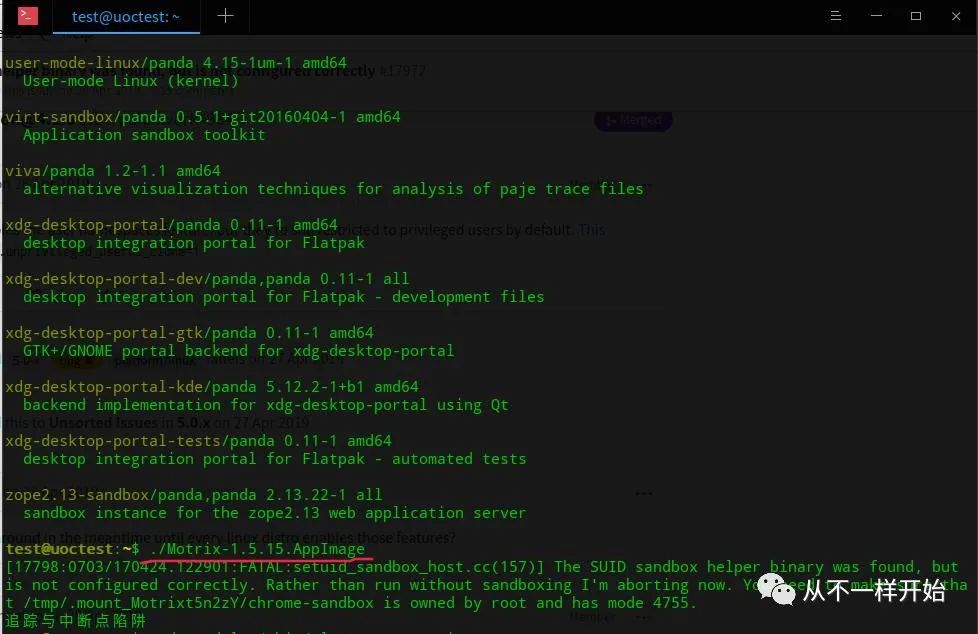

linux在桌面市场一直不温不火,一个重要原因就是软件安装麻烦,同一个软件必须适配多个发行版,导致出现各种安装包,ubuntu和centos安装包格式不同,slackware和arch linux安装包格式也不同,造成软件应用发行的额外负担,给用户选择带来困扰。此时,出现了一统江湖的安装包格式AppImage,几乎支持所有的Linux发行版,软件安装和苹果Mac系统一样的方便好用。

AppImage格式安装包不需要特别配置,也不需要用户处理复杂的依赖包关系,下载后只要用户有可执行权限,双击运行,到手即用。
这个一统江湖的软件应用安装包格式真正实现了一次打包,到处运行,目前支持的Linux发行版有:Arch Linux、Centos 、Debian、Fedoral、Suse 、RHEL和Ubuntu,涵盖了主流发行版,不再为各种不同发行版的软件安装环境、包依赖关系而发愁,更不需要编译源代码和调试安装脚本。

以下载神器Motrix为例,它的Linux安装包采用了AppImage格式,将包下载后双击运行,但是却没有任何反应,为了查找原因,我在终端下手动运行Motrix应用,出现报错信息如下:
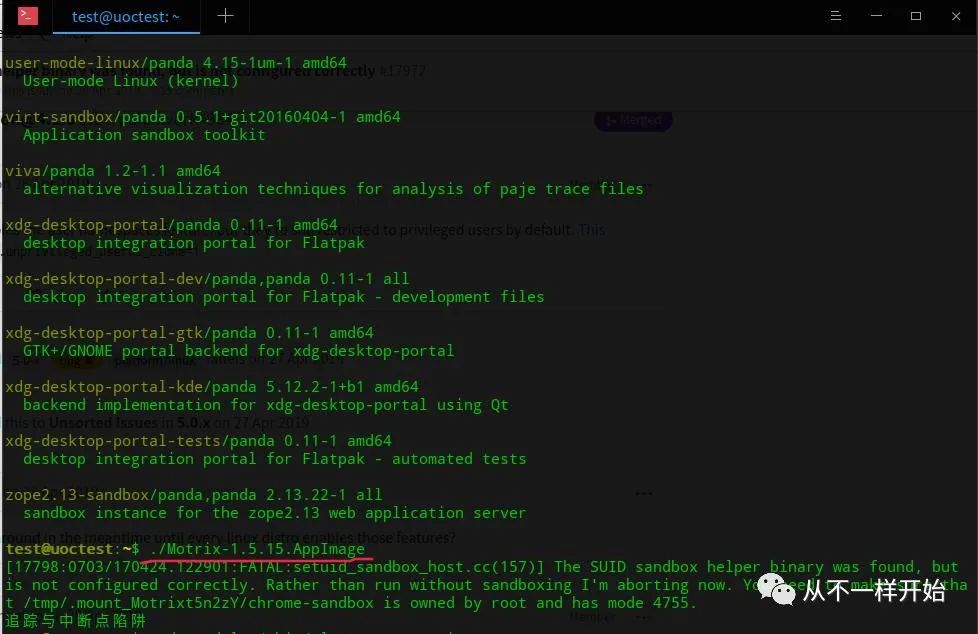
大意是权限配置不对,根本原因在于Debian系统默认是禁用非特权用户命名空间的,目的是为了防止内核受漏洞攻击,类似于Windows的内核执行保护,此时,输入并运行如下命令开启非特权用户命名空间:
sudo sysctl kernel.unprivileged_userns_clone=1这时,再双击运行下载好的Motrix应用就可以顺利打开了。
但是,为了安装期间,应再输入并运行以下命令,防止内核受到漏洞攻击:
sudo sysctl kernel.unprivileged_bpf_disabled=1这样以下,就可以开心愉快地使用AppImage安装包格式啦。现在Chrome和FireFox浏览器、GIMP平面设计软件、LibOffice办公软件等常用Linux应用都发布了相应的AppImage安装包,以后会有越来越多的应用使用这种方便的安装包格式,Linux桌面应用蓬勃发展是指日可待了!





















 3188
3188











 被折叠的 条评论
为什么被折叠?
被折叠的 条评论
为什么被折叠?








